WinXP系统如何使用Tracert命令?Tracert是什么,相信大家应该对它有所了解吧!Tracert也被称为Windows路由跟踪实用程序,在命令提示符(CMD)中使用Tracert命令可以用于确定IP数据包访问目标时所选择的路径。那么要怎么使用Tracert命令呢?下面小编就给大家带来WinXP系统使用Tracert命令的方法,一起来看看吧。
方法/步骤如下:
第一步、点击左下角开始。

第二步、继续点击运行。

第三步、弹出对话框。

第四步、输入命令cmd。
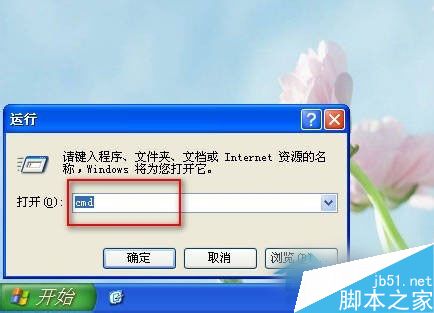
第五步、弹出DOS窗口。
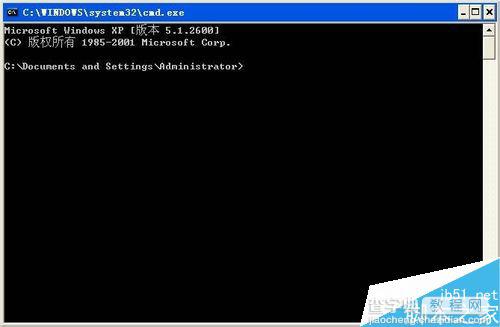
第六步、输入命令Tracert+域名,如下。
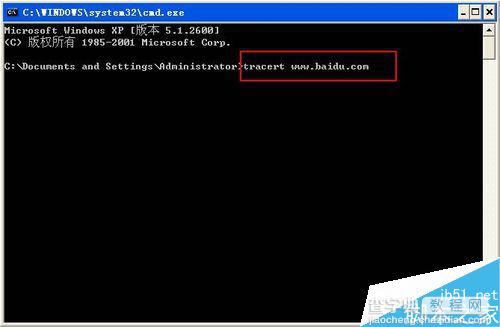
第七步、返回结果如下。
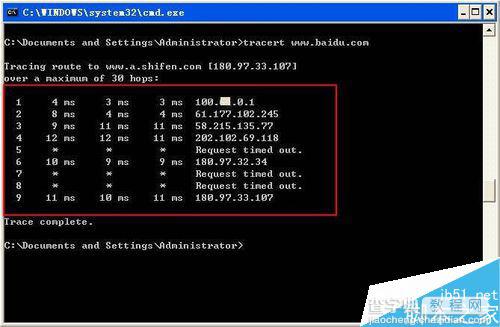
如果还不知道怎么使用Tracert命令的用户,可以参考上述的方法去试一下啊!操作很简单的,只要按照上述的步骤去操作就可以了。以上就是小编带来的WinXP系统使用Tracert命令的方法,希望可以帮助到大家,更多内容请关注查字典教程网!
【WinXP系统如何使用Tracert命令?WinXP系统使用Tracert命令的方法】相关文章:
★ Win7系统安全证书过期怎么办?Win7系统安全证书过期问题的解决方法
★ win10如何取消隐藏文件?win10取消隐藏文件夹的方法
★ Win7系统存储空间不足怎么办?Win7磁盘空间不足的解决方法
★ Win10如何卸载电影和电视?Win10卸载电影和电视的方法教程
★ win10系统总是自动弹出事件查看器怎么办 win10电脑自动弹出事件查看器的解决方法
★ Win8系统怎么提速?Win8系统运行速度提升30%方法
★ Win10系统怎么使用免打扰模式?Win10系统使用免打扰模式的方法
